|
||||||||||||
|
|||||||||||||
| 当前位置: 电脑软硬件应用网 > 电脑学院 > 操作系统 > 系统综合 > 正文 |
|
||||
| 解析Windows操作系统“无法打开”故障 | ||||
| 2007-3-29 11:05:03 文/网络收集 出处:天极网 | ||||
|
8、找不到请求证书 按照下列步骤就可以解决相关问题了: 1)、从子域中域控制器登录到父域使用企业管理员组中具有成员用户帐户。 2)、然后然后单击 lActiveDirectory 站点和服务管理单元、开始、单击AdministrativeTools和程序 。 3)、在“MMC”上右击 lActiveDirectory 站点和服务管理单元、单击视图, 然后单击显示服务模式。这样可以查看服务文件夹, 它被从视图隐藏默认。 4)、然后单击 证书模板 从lActiveDirectory站点和服务管理单元、服务和PublicKeyServices。这显示完整的 ActiveDirectory 中发布证书模板列表。 5)、双击用户证书模板以查看属性。 6)、在安全选项卡, 单击添加以DomainUsers组是子域添加到列表。 7)、对于 DomainUsers ( CHILDDOMAINNAME \Domain用户)组, 选择读取和注册权限。 8)、重新启动计算机。 9、找不到证书登陆网络 控制面板-本地连接-属性-验证-取消“启用此网络的IEEE 802.1X验证” 10、找不到msconfig 在Windows XP系统下,运行“msconfig”后,系统提示找不到该文件。但是该文件明明存在于系统分区中,而且可以双击打开。 1)、这是因为msconfig.exe存在于 %systemroot%\PCHealth\HelpCtr\Binaries 目录中,而不是 %systemroot% 或 %systemroot%\system32 ,无法省略其路径而直接运行文件名打开。我们平时之所以能够直接运行msconfig打开该程序,是因为在注册表中的 HKEY_LOCAL_MACHINE\SOFTWARE\Microsoft\Windows\CurrentVersion\AppPaths 键下有msconfig.exe的相关路径,起到导向功能。如果没有了msconfig.exe相关路径或者路径错误,就会导致无法直接运行文件名打开。解决方法:运行“regedit”,找到HKEY_LOCAL_MACHINE\SOFTWARE\Microsoft\Windows\CurrentVersion\AppPaths在右边窗口中,右击空白处,依次选择“新建”→“项”,将其名改为“MSCONFIG.EXE”。然后选中“MSCONFIG.EXE”,再在右边窗口中,双击字符串值“默认”,把数值改为“C:\Windows\PCHealth\HelpCtr\Binaries\MSConfig.exe”(根据系统所在分区自行更改)。修改后,我们就可以像以前一样直接运行msconfig打开该程序啦。 或者把上面那个文件复制到 C:\WINDOWS\SYSTEM32 下面就好了。 2、)“系统配置实用程序(Msconfig.exe)”是一个实用性与使用率很高的系统工具,通过它我们可以很轻松地删除或暂时停止某些启动程序。但使用NT内核的Windows2000却没有提供类似的工具。没关系,我们可以找到Windows XP安装光盘,在I386文件夹下找到 expand.exe和msconfig.ex_文件,将它们拷贝到临时文件夹中,如C:\TEMP下,然后再打开DOS窗口,输入 “expand msconfig.ex_ msconfig.exe”命令(不带引号),会释放出msconfig.exe文件。将这个文件拷贝到 Windows XP的安装文件夹下,在“开始”菜单的“运行”中输入msconfig试试,一个全新的系统配置程序将出现在你的面前! 11、Windows找不到Copy.exe文件 Windows 操作系统中遇到这个问题的解决方法如下: 先打开我的电脑→工具→文件夹选项→查看→选中显示所有文件和文件夹,去掉“隐藏受保护的系统文件”的选中,让所有的文件都显示出来(如图5)。
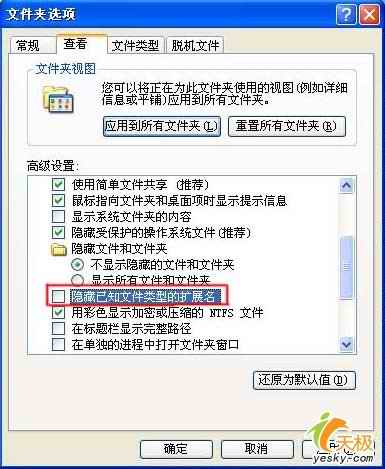 然后右击D盘→打开的方法打开D盘,如果装有卡巴斯基杀毒软件的话,它会直接删除一个copy.exe的文件,然后,你会看到auotrun.inf文件,先不要删除它,双击它,会自动用记事本打开这个文件,里面有open="一个有exe文件",到这里你要记住这个open后的这个exe文件,然后关闭记事本。 接下来,右击任务栏→任务管理器→进程→找到你刚才看到的open后的那个exe文件的进程→右击→结束进程树。再到D盘下面,你应该可以顺序删除里面的autorun.inf和open指向的exe文件了(如果装有卡巴斯基杀毒软件的话,它会直接删除)。 一般它还会感染其他盘,按照上面的操作认真检查一下其他盘符,并且它会在注册表里面有启动项,只要你重启就会重新发作,所以你还要把其它的盘检查一次。然后删掉注册表里的启动项,方法如下: 开始→运行→regedit,进入注册表,打下如下的子键: HKEY_LOCAL_MACHINE\SOFTWARE\Microsoft\Windows\CurrentVersion\Run 在右边找open=指定的那个exe文件的启动项。一般会是c:\windiws\*****.exe之类 如果有,右击→删除即可,这样就不会再发作了,然后再重起电脑,搞定。 12、SATA硬盘安装XP找不到驱动的解决方法 最近看到很多网友发贴求助:SATA硬盘在安装WinXP时,已按F6安装软盘中的第三方SATA硬盘驱动并找到硬盘,但在复制文件过程中仍提示找不到viasraid.sys、viasraid.inf、viasraid.cat这三个文件,按ESC跳过后,当复制完文件重启系统便出现错误,以致不能继续安装系统。 笔者经过尝试已解决此问题,步骤如下: 1)、安装开始时,按提示按下F6,正确安装软盘中的第三方SATA硬盘驱动,选择安装系统的分区。 2)、在复制文件中提示找不到viasraid.sys、viasraid.inf、viasraid.cat这三个文件时,按ESC跳过。 3)、复制完文件重启时插入软盘启动盘,从软驱启动,然后插入有SATA硬盘驱动程序的软盘,找到软盘上的viasraid.sys、viasraid.inf、 Viasraid.cat这三个文件(一般是在WinXP目录中)复制到C:\Windows\system32\drivers目录下(这里假定系统安装在C区),取出软盘重启即可完成系统的安装。 注:以上方法在“华硕K8V-X主板,MAXTOR 80G SATA 硬盘”上通过。 最近看到很多网友发贴求助:SATA硬盘在安装WinXP时,已按F6安装软盘中的第三方SATA硬盘驱动并找到硬盘,但在复制文件过程中仍提示找不到viasraid.sys、viasraid.inf、viasraid.cat这三个文件,按ESC跳过后,当复制完文件重启系统便出现错误,以致不能继续安装系统。 笔者经过尝试已解决此问题,步骤如下: 1)、安装开始时,按提示按下F6,正确安装软盘中的第三方SATA硬盘驱动,选择安装系统的分区。 2)、在复制文件中提示找不到viasraid.sys、viasraid.inf、viasraid.cat这三个文件时,按ESC跳过。 3)、复制完文件重启时插入软盘启动盘,从软驱启动,然后插入有SATA硬盘驱动程序的软盘,找到软盘上的viasraid.sys、viasraid.inf、 Viasraid.cat这三个文件(一般是在WinXP目录中)复制到C:\Windows\system32\drivers目录下(这里假定系统安装在C区),取出软盘重启即可完成系统的安装。 注:以上方法在“华硕K8V-X主板,MAXTOR 80G SATA 硬盘”上通过。 13、找不到Windows.hlp 解决这个问题的方法非常简单,只需将下面的东西复制到一个空白的记事本中,选文件 另存为 文件类型选 全部文件(*.*) ,文件名输入(注意包括引号 最好复制) "fixEXE.reg" 放在桌面上 。双击这个 fixEXE.reg 即可解决。 Windows Registry Editor Version 5.00 “HKEY_CLASSES_ROOT\exefile\shell\open\command” @="\"%1\" %*" 14、Windows XP无法找到Rundll32.exe 如果打开控制面板,突然发现屏幕上面显示“Windows无法找到C:\Windows\Rundll32.exe……”的字样,该怎么办? 你的电脑可能感染了病毒或Rundll32.exe已被破坏。 解决方法: 1)、将Windows XP光盘放入光驱。 2)、在“运行”菜单执行“CMD”,然后回车。 3)、输入expand\i386\rundll32.ex_ %Systemroot%\rundll32.exe(如图6),其中代表光驱盘符,注意不要输入“<>”。
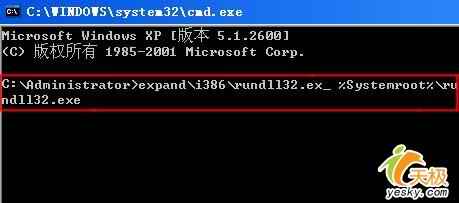 4)、重启电脑。 15、找不到文件gpedit.msc 在这里笔者要给大家说明,这有可能不是系统的原因,而是你使用的Windows XP版本的原因,Windows XP home版是没有gpedit.msc这个组策略文件的。 找不到指定文件,文件夹无法删除 在删除文件、文件夹时提示错误信息:“无法删除 文件:无法读源文件或磁盘” 注消或重启电脑,然后再试着删除。 按Shift+Delete 进入“安全模式删除。 在纯DOS命令行下使用DEL,DELTREE和RD命令将其删除。 在任务管理器中结束Explorer.exe进程,然后在命令提示符窗口删除文件。 磁盘错误 运行磁盘扫描,并扫描文件所在分区,扫描前确定已选上修复文件和坏扇区,全面扫描所有选项,扫描后再删除文件。 防火墙: 由于反病毒软件在查毒时会占用正在检查的文件,从而导致执行删除时提示文件正在使用,这时可试着暂时关闭它的即时监控程序,或许可以解决。 借助WinRAR: 右击要删除的文件夹,选择“添加到压缩文件。在弹出的对话框中选中“压缩后删除源文件,”随便写个压缩包名,点确定。 或许你会遇到这样一种情况:电脑某硬盘里有一个文件夹经过多种方法的尝试都无法删除,在资源管理器里面删除的时候会有“无法删除 文件:无法读源文件或磁盘”的错误提示,而在控制台下面用rd(rmdir)命令删除时,又提示“系统找不到指定的文件”,试用unixutil的unlink和rm也搞不定它。甚至尝试过检查文件系统是否存在问题,但是仍然没发现问题所在。这个文件夹的存在简直成为心腹之患,欲除之而后快。 下面以Windows XP为例,向朋友们介绍删除这样一种文件夹的有效方法 首先需要你了解和熟悉的操作命令: 如果要删除的文件夹或文件是隐藏属性的,删除时的命令为: |
||||
| 设为首页- 关于我们 - 联系方式 - 版权声明 - 友情链接 - 网站地图 - |
| Copyright©2003-2010 45IT.COM All Rights Reserved. 浙ICP备05056851号 |